手上的 iPhone 螢幕突然發生自動亮度失敗,甚至是調整亮度到最亮,螢幕依舊還是很暗,如果預見這些問題該怎麼解決呢?也許你不用急者要先去維修,先透過這篇來解決,也許就可以馬上排除或判斷是軟體或硬體造成的螢幕亮度昏暗所造成。

在這篇方法主要是解決 iPhone 4、iPhone 4s 、iPhone 5、iPhone 5s、iPhone 6、iPhone Plus、iPhone 6s、iPhone 6s Plus、iPhone 7、iPhone 7、iPhone 8、iPhone 8 Plus、iPhone XR、iPhone X、iPhone XS、XS Max 、iPhone 11系列、iPhone 12系列或新款機種都適用。
iPhone螢幕亮度自動變暗或無法自動調整亮度
- 替設備重開機
- 發燙造成螢幕亮度變暗
- 自動亮度調整、反相、降低白點值、顏色濾鏡調整
- 啟用自動調整亮度
- 關閉縮放功能
- 電池過熱或老化造成
- 環境光度偵測器造成問題
- 螢幕背光模組老化
- 更新 iOS 版本
- 重置設備
1.替設備重開機
當突然出現這問題,建議先替設備重新開機一次,也許就能夠先避免系統可能是 Bug 所導致。
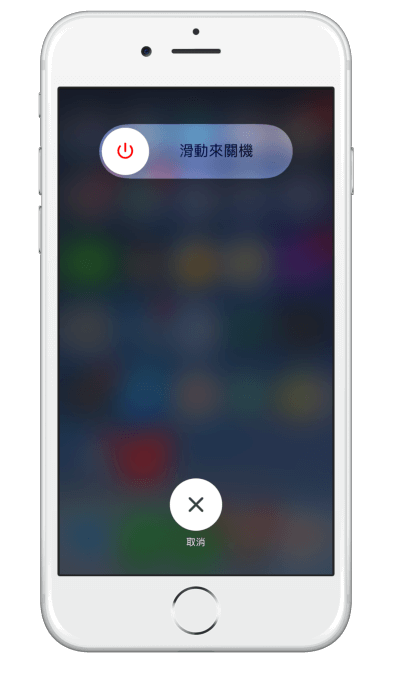
2. 發燙造成螢幕亮度變暗
如果 iPhone 使用太久,例如玩大型遊戲、錄影或拍照太久,都會造成機身和電池溫度提高發燙,會導致螢幕亮度自動變暗,這就算是調整亮度都沒用,主要是因為設備保護機制啟動,防止因設備內部溫度超出溫度範圍,硬體會自動調整並保護內部零件,更能防止電池提早老化,所以當 iPhone 發熱時,建議先拿到陰涼處或冷氣房內降溫,或透過底下方法深入瞭解iPhone發熱與解決辦法
3. 自動亮度調整、反相、降低白點值、顏色濾鏡調整
如果你發現到螢幕都是一直呈現很暗狀態,就算手動調整螢幕亮度到最亮依舊還是很暗,可透過底下方法進行設定
可到「設定」>「一般」>「補助使用」>「顯示器調節」,將「自動調整亮度」、「降低白點值」關閉,另外再將「反相顏色」、「顏色濾鏡」功能也全都關閉。
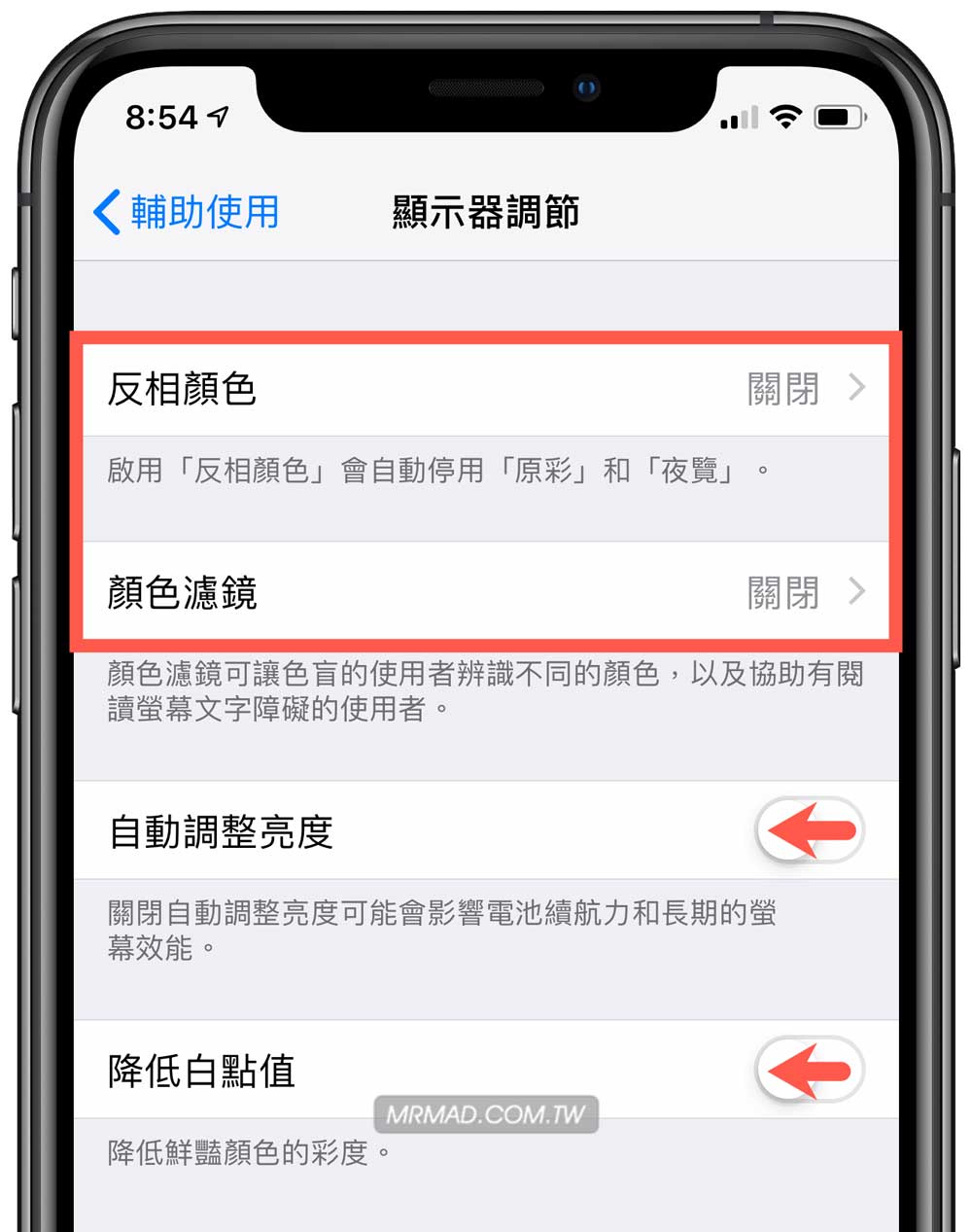
4. 啟用自動調整亮度
如果是因為螢幕都沒辦法自動調整亮度,那可以嘗試將「自動調整亮度」功能開啟,其餘功能就都關閉。
位置:「設定」>「一般」>「補助使用」>「顯示器調節」
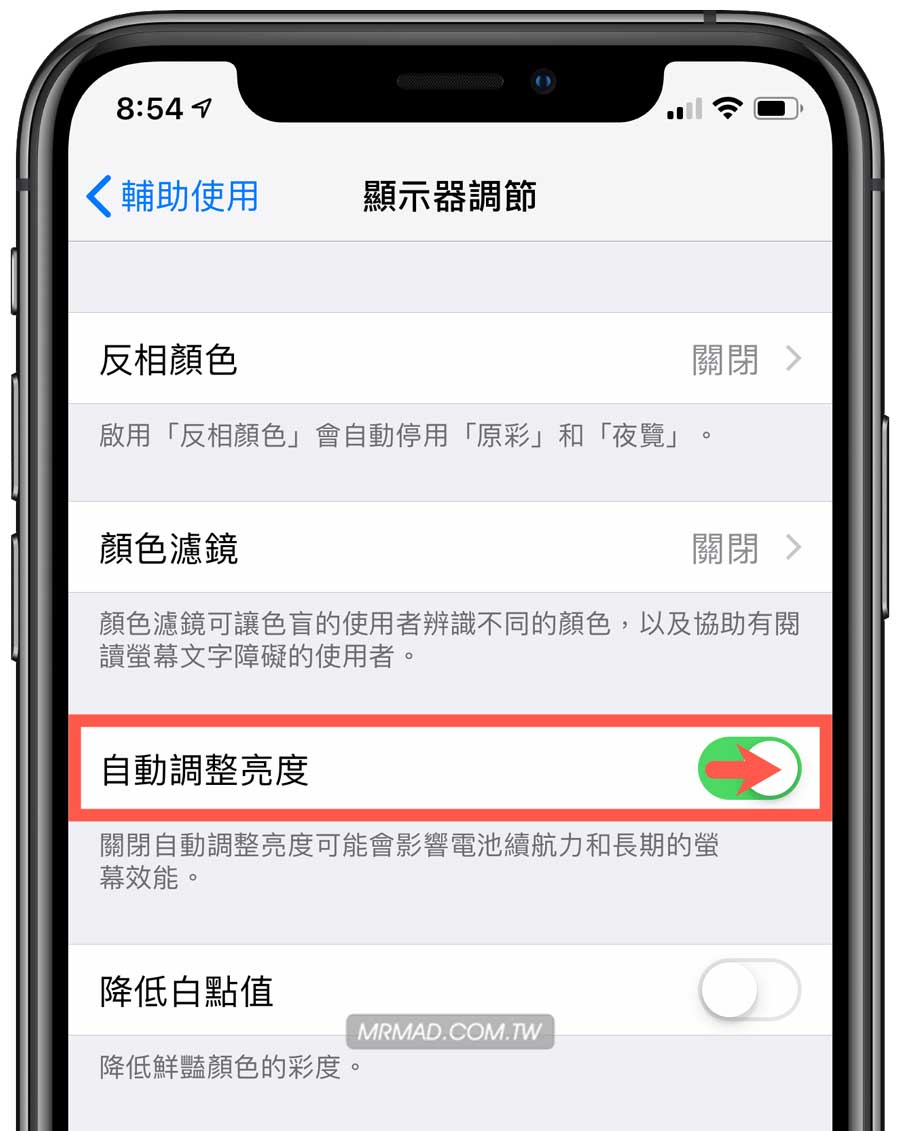
5. 關閉縮放功能
雖然縮放功能可能沒有與本主題太大關係,但是這項功能也有可能會是用戶不小心操作或縮放Bug造成,才會造成亮度出問題,那何不關閉試試看。到「設定」>「一般」>「補助使用」>「縮放」,將「縮放」功能關閉,或許就可以讓螢幕亮度正常。
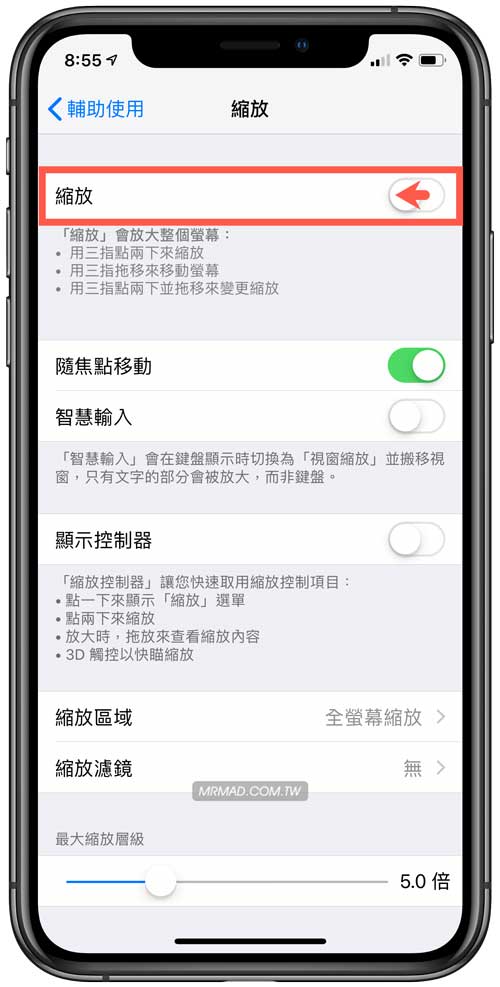
6. 電池過熱或老化造成
要是 iPhone 整個發燙也會影響螢幕亮度,如 iPhone 電池已經使用很久一段時間,超過兩年以上都還沒換過電池,那建議可以建議先透過底下幾個方法檢查電池健康度,如低於 80% 以下就應該更換電池,防止因為電池老化造成螢幕會一直呈現低亮度
- iPhone出現7種現象!代表被「降速」就表示該換電池了
- iPhone電池健康度怎麼檢查?何時該換電池、邊睡邊充電會不會有問題
- 【技巧】iPhone電池健康度查詢:蘋果原廠線上查技巧
- 如何透過iOS檢查電池健康度與效能管理開關(CPU降頻功能)
7. 環境光度偵測器造成問題
通常 iPhone 能夠達成自動調整螢幕亮度,其實是透過光學感測元件來實現,像是室內太暗則會自動將螢幕亮度調到最低,要是在室外就會自動將螢幕調整到最亮。
那如果沒辦法調整螢幕亮度,通常會有底下幾種原因
- 滿版保護貼將環境光度偵測器遮住,可檢查看看 iPhone 上面是否有保留孔洞,也許可以先撕掉保護貼看看
- 面板太髒有東西卡住,保持螢幕乾淨,用布清潔一下
- 當以上兩種原因都排除,最後可能就是「感光器故障」,該維修了!
8. 螢幕背光模組老化
非瀏海機種 iPhone 都是採用背光模組,隨者年限使用變長,那就一定會造成背光源出現衰弱,就算將螢幕調整到最亮,依舊還是這麼暗,那就是螢幕背光模組老化,可以準備去換 iPhone 螢幕才能夠解決。
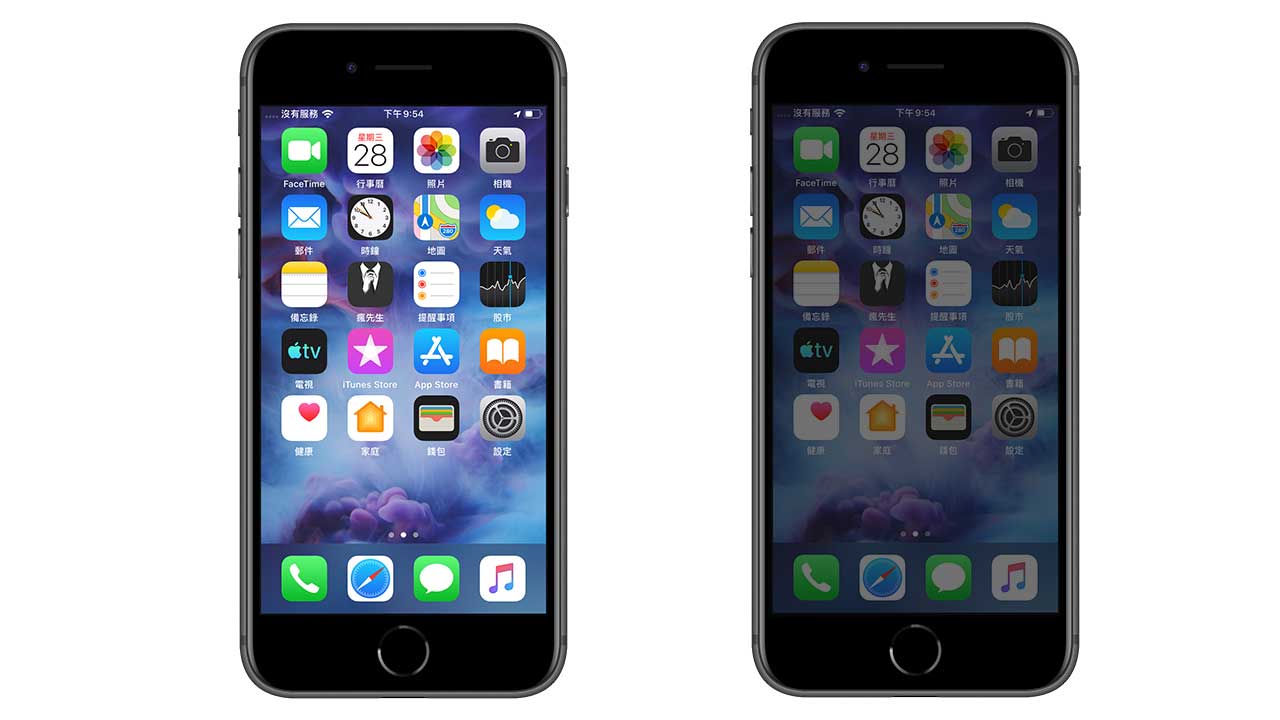
9. 更新 iOS 版本
或許可以嘗試替 iPhone 設備升級 iOS 版本,操作方法如下
10. 重置設備
很有可能是剛升級 iOS 後,導致螢幕亮度會呈現在偏暗狀態下,這問題很有可能就是 Bug 造成,那也許可以先重置一次試試。
延伸閱讀
- 蘋果如何判斷iPhone維修及保固是否需要付費?內部維修標準告訴你
- 台灣 Apple 蘋果授權維修中心總整理(Studio A、德誼、神腦、燦坤)
- 為什麼 iPhone 更新 iOS 後硬體、鏡頭掛了?告訴你如何解決與原因
想了解更多Apple資訊、iPhone教學和3C資訊技巧,歡迎追蹤 瘋先生FB粉絲團、 訂閱瘋先生Google新聞、 Telegram、 Instagram以及 訂閱瘋先生YouTube。